Sur la plateforme Clustaar, une “story” est un scénario. Vous en aurez besoin dès que vous voudrez aller plus loin qu’une simple question/ réponse sur le chatbot.
Vous pourrez ensuite créer des scénarios en fonction des réponses de vos utilisateurs.
La story est composée de steps (différentes étapes dans votre scénario) et de liens entre ces steps, que nous vous présenterons prochainement.
⚠️⚠️ Faite attention à créer vos stories judicieusement. Il n’est pas possible d’entrer directement dans une step. Ainsi chaque fois que vous pensez avoir besoin d’aller directement dans une certaine step, créez une histoire distincte ⚠️⚠️
- Comment créer une story
Dans la plateforme Clustaar, une story est la première chose que vous créez. Commencez par imaginer un scénario de “Bienvenue”.
Lorsque la conversation débute, votre chatbot ne peut pas simplement répondre : ” Oh, bonjour”, et en rester là. Vous devez offrir quelque chose. Qu’il s’agissent d’un petit quizz ou un menu présentant les fonctionnalités, vous devez créer une story qui guidera l’utilisateur.
S’il s’agit de votre première story, cliquez simplement sur “Create your first story” une fois que vous êtes rendu sur la page “Stories” à gauche dans la barre.
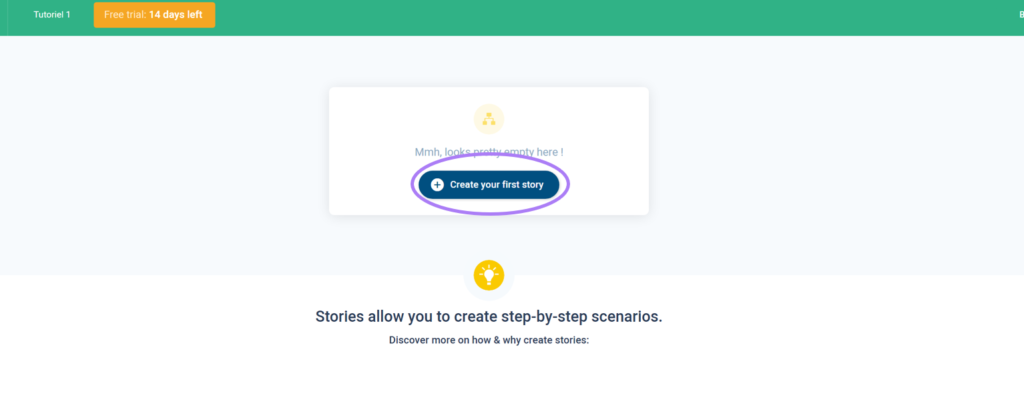
Si vous avez déjà créé une story, cliquez sur “Create a new story”.
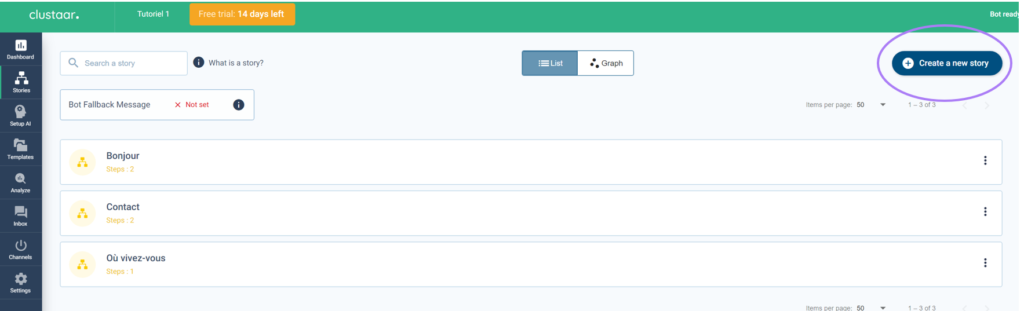
2. Définissez vos déclencheurs
La première chose à faire est de définir ce qui déclenchera votre story. Elle peut être déclenchée par une ou plusieurs intents, ou par une step issue d’une autre story.
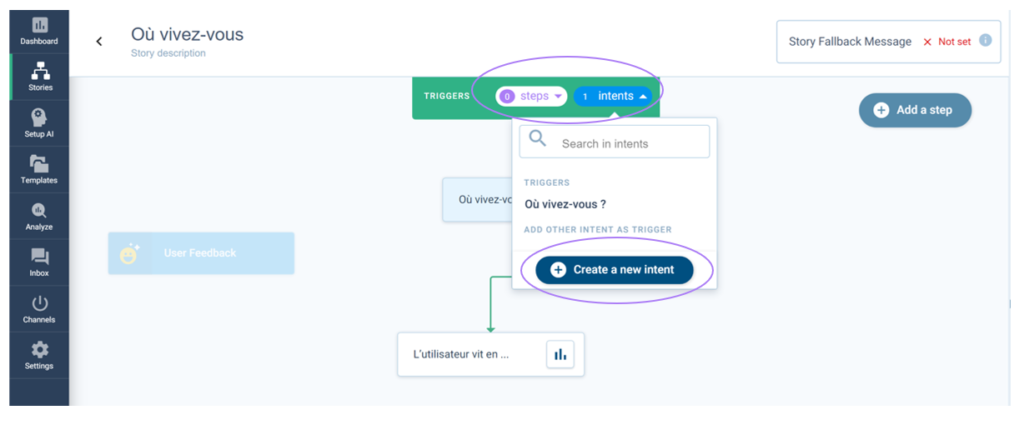
Comme d’habitude, vous créez une nouvelle intent directement à partir d’ici, et cela ouvrira l’onglet de création des intents.
Une fois que vous avez défini vos déclencheurs (appelés “triggers” sur la plateforme), vous pouvez commencer à créer votre story avec des steps liées entre elles.
3. Créer des steps
Lorsque vous cliquez sur une step, vous pourrez facilement définir ce que fera le bot. Vous avez trois propositions importantes :
- “General Actions” : Ce que fera le bot lorsque la step sera déclenchée. Faites simplement glisser et déposer vos actions dans l’ordre dans lequel vous voulez que le bot les réalise.
- “Then“: Les conditions que vous déterminez pour passer à l’étape suivante.
- “Fallback“: La réaction du bot si la réponse de l’utilisateur ne correspond à aucune des conditions (voir ci-dessous sur la 2ème photo) que vous avez imaginées. Le “Fallback” est situé dans l’onglet “Then”.
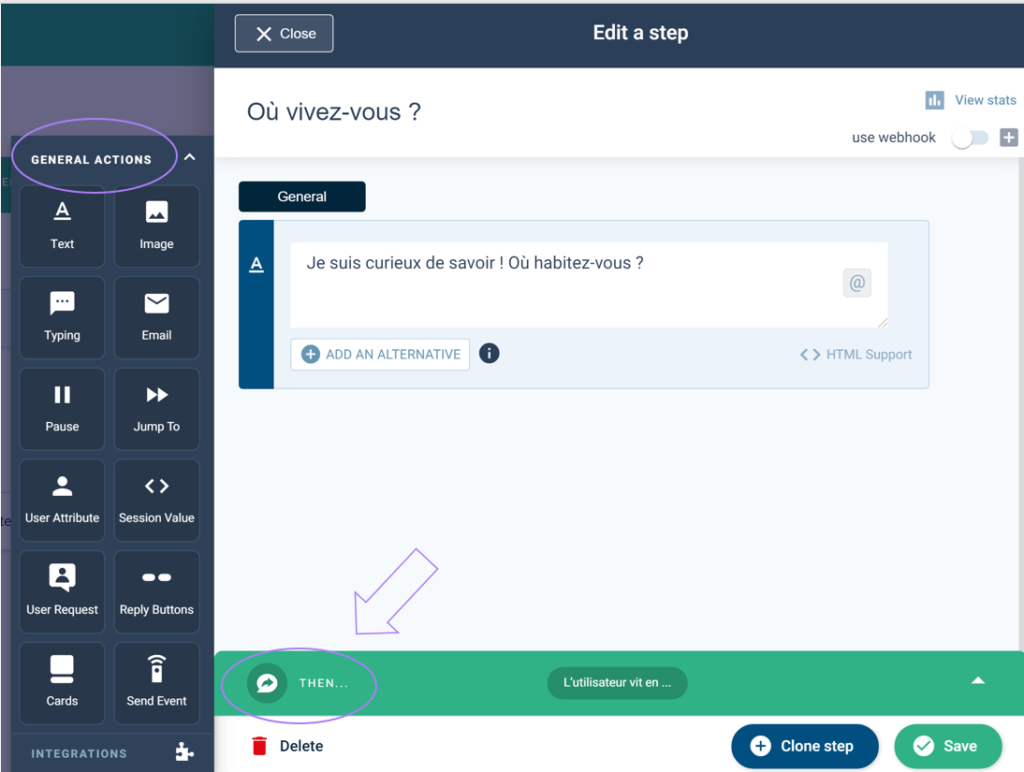
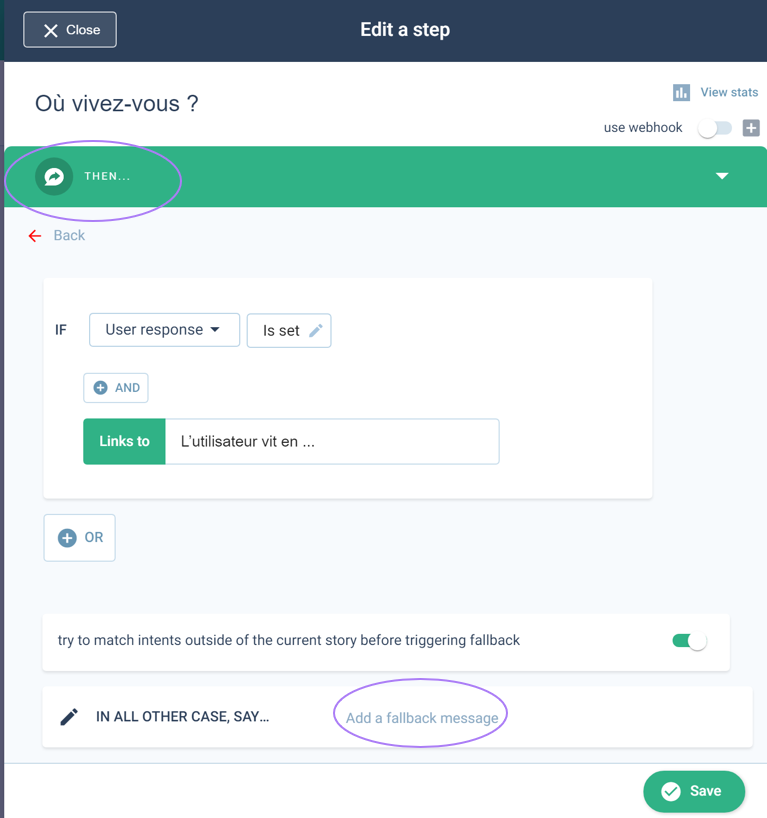
4. Relier les steps ensemble
Vous avez deux façons d’aborder la création d’une story. Vous pouvez soit créer directement toutes les steps, puis les lier ensemble. Ou vous pouvez créer une step, imaginer la suivante et la créer en continuité .
Tout dépend de ce que vous avez en tête lorsque vous commencez.
Vous avez deux façons de lier les steps :
- Depuis l’onglet “Then” de la fenêtre de votre step
- Directement dans la fenêtre des steps pour des actions spécifiques, comme les “reply buttons” ou les “cards”.
Les conditions entre les steps sont définies par les réponses des utilisateurs.

Vous pouvez utiliser différentes fonctionnalités :
- “Matches intent” : Ici, vous pouvez utiliser une Intent.
- “Contains” : Si la réponse de votre utilisateur contient un certain mot ou expression.
- “Match Regex” : Met en place une condition spéciale, plus d’informations ici.
- “Matches Exactly” : Si vous êtes sûr de ce que vos utilisateurs vont répondre, comme par exemple “oui” ou “non”.
- “<” “<=” “>” “>=”: Utilisez ces conditions avec des nombres (ex: “5>”)
- “Is set” : Celui-ci est spécial. Il est utilisé si vous choisissez de connecter deux steps en fonction d’une “session value”. Par exemple pour laisser le champ libre à l’utilisateur d’indiquer un message.
- “Is number” : Si la réponse est un nombre.
En savoir plus sur les “Sessions”
Si vous utilisez “Matches intent….”, vous devez lier la condition à une intent. Comme d’habitude, vous pouvez créer une intent directement à partir de votre étape.
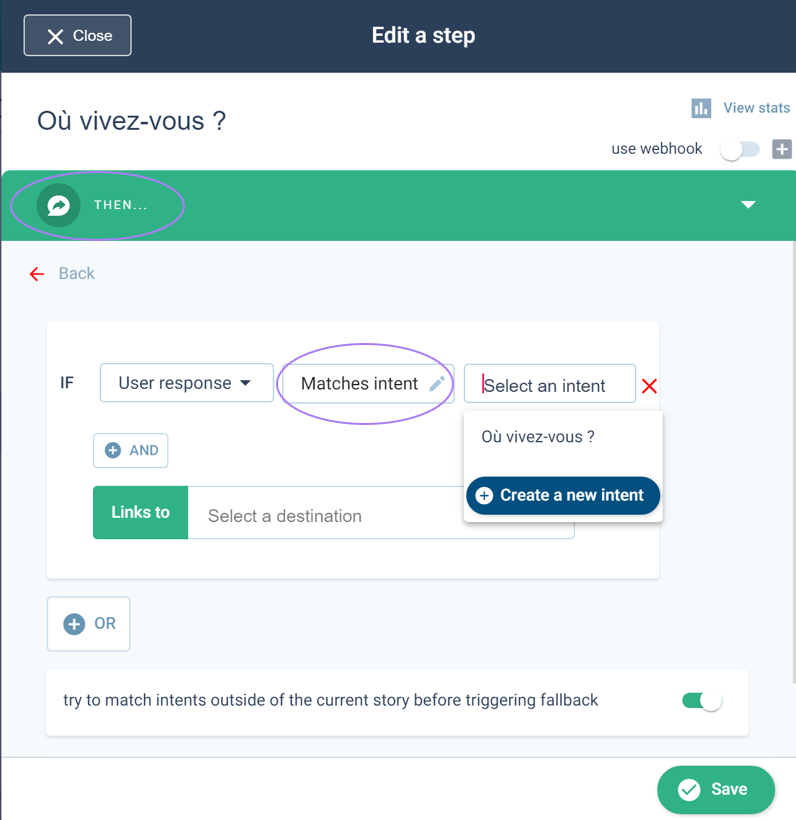
Cas spécifique : “Quick Replies” pour le Clustaar Webchat et FB Messenger
Chaque intégration, Clustaar vous permet d’utiliser des actions spécifiques. Pour Clustaar Webchat et FB Messenger, vous pouvez créer des “Quick Replies”.
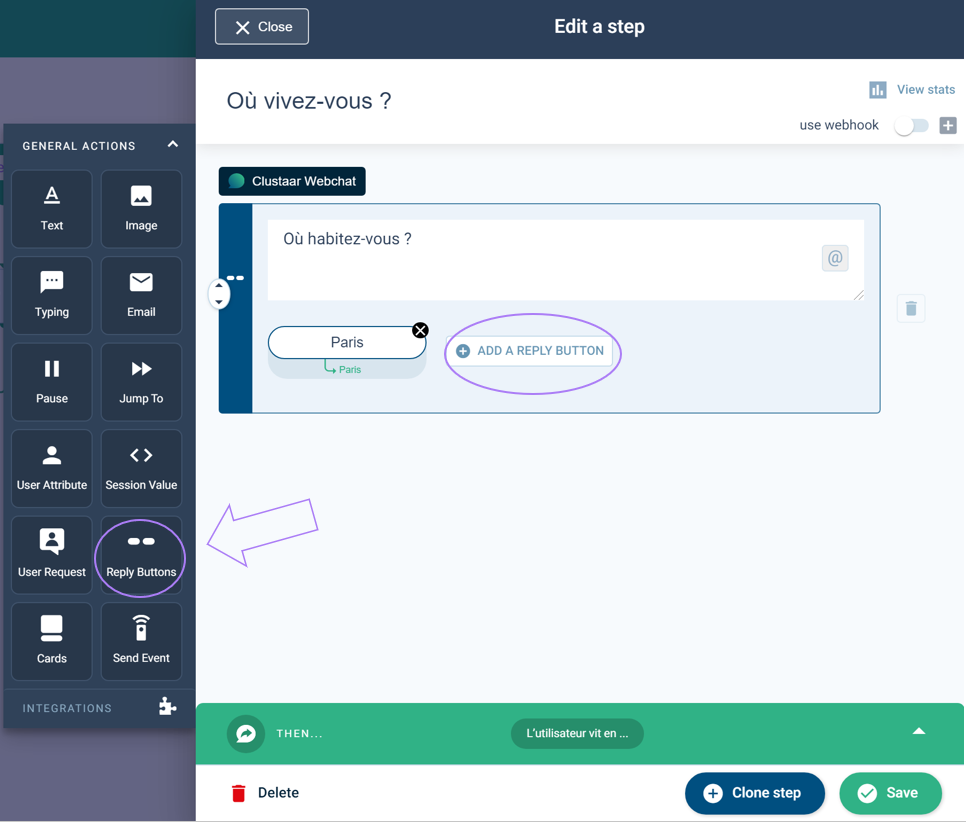
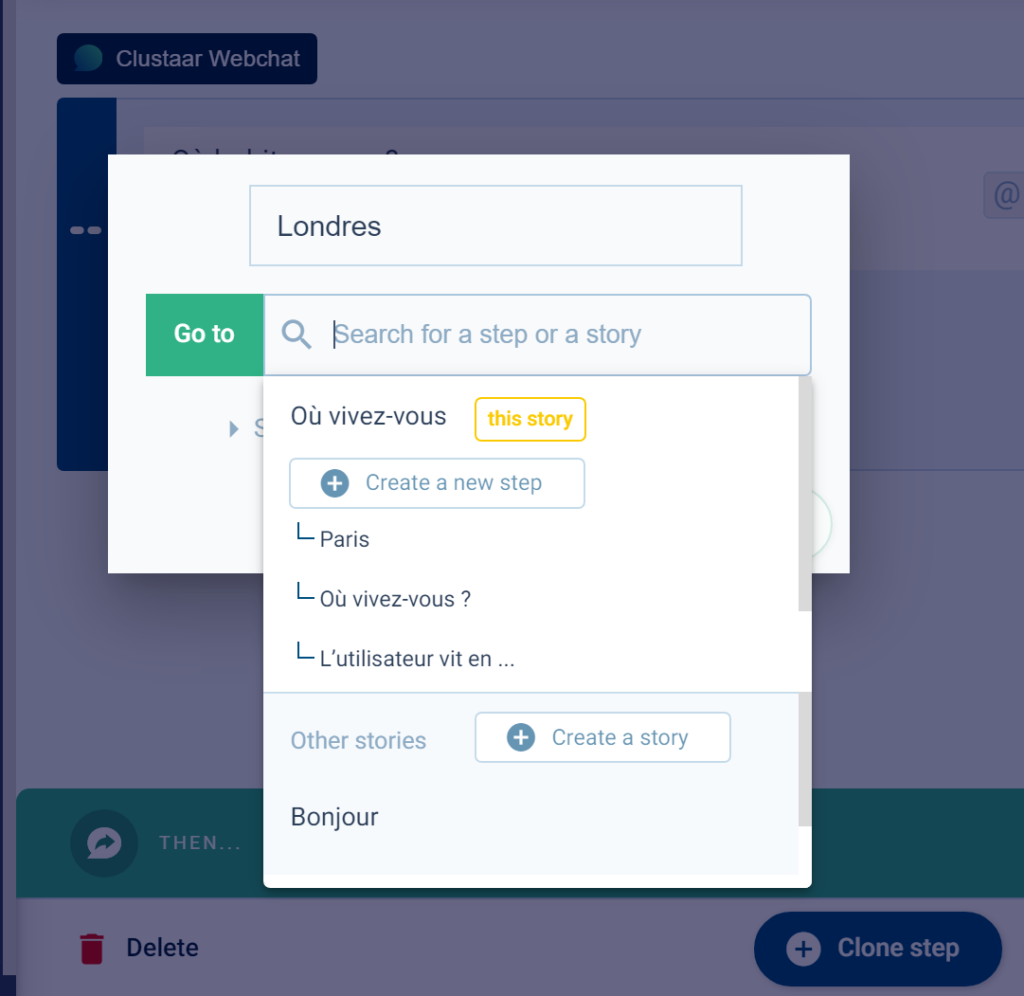
Vous pouvez directement lier les boutons à partir de la fenêtre des steps, vous n’avez donc pas à passer par tout le processus “Then”. Vous pouvez choisir de créer une nouvelle step (“Create a step”) ou de créer une nouvelle story (“Create a new story”) à partir d’ici.